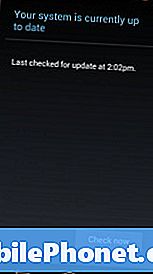Sisu
Viiruse tõhusaks eemaldamiseks Samsungi seadmes on tavaliselt mitmeid meetodeid ja üks neist on taaskäivitamine turvarežiimis. Sarnaselt Windowsi turvarežiimile keelab Samsungi telefoni turvarežiimi tööriist ka kolmandate osapoolte rakendused. Selles režiimis on lubatud töötada ainult kõigil eelinstallitud rakendustel, mis olid algselt tarkvaraga kaasas, samal ajal kui ülejäänud kolmanda osapoole rakendused on blokeeritud. See tähendab, et saate seadmes viiruste tõrkeotsingut otsida, kuna ükski kolmanda osapoole rakendus, mis on tavaliselt peamine pahavara allikas, ei saa töötada.
Turvarežiimi tööriista kasutatakse tavaliselt koos muude viirusetõrjeprotseduuridega, näiteks pahavara või viirusetõrjerakenduste skannimisega. Samsungi seadmetel on sisseehitatud viirusetõrjerakendused või skannimissüsteemid, mida saate kasutada pahavara eemaldamiseks. Kui need automatiseeritud süsteemid ei eemalda viirust teie seadmest täielikult, saate turvarežiimi abil probleemi allika käsitsi leida.
Taaskäivitamine turvarežiimis
Vajalik aeg: 2 minutit.
Samsungi seadme turvarežiimi käivitamine on lihtne. Allpool olevad sammud on Samsung Galaxy seadmetele tüüpilised, ehkki mõnel vanemal telefonil, mis pole Galaxy, võib meetod olla veidi erinev. Samsungi seadmete toitenupud võivad asuda ka telefoni mõlemal küljel, kuid see on põhimõtteliselt ainus väike erinevus. Ülejäänud etapid peaksid olema samad nagu allpool.
- Tõmmake menüü Toide üles.
Hoidke all klahvi Võimsus nuppu kuni Lülita välja ilmub menüü.

Tehke järgmist.
- Käivitage seade turvarežiimis.
- Kui telefon töötab turvarežiimis, jälgige seda mõni minut ja kontrollige probleemi.
- Kui viirusnakkuse märke pole, tähendab see, et neid põhjustab kolmanda osapoole rakendus. Võite kustutada ühe rakenduse, mis võib teie arvates olla halb. Alustage rakendusega, mis pole teile tuttav, või hiljuti lisatud rakendusega.
- On oluline, et desinstalliksite korraga ainult ühe rakenduse. Pärast rakenduse eemaldamist taaskäivitage telefon tavarežiimile ja kontrollige probleemi uuesti.
- Kui teie telefonil ilmnevad jätkuvalt viiruse sümptomid, tehke uuesti sammud 1–4. Tehke seda tsüklit, kuni telefon normaliseerub. Sel juhul peab pahavara allikaks olema viimane eemaldatud rakendus. Ärge installige seda rakendust uuesti.
Soovitatavad näidud:
- Kuidas tuvastada viimati kasutatud rakendust Androidi hüpikreklaamide parandamiseks
- Kuidas blokeerida Samsungi Interneti-brauseris hüpikreklaamid
- Kuidas blokeerida Google Chrome'is hüpikreklaamid
Hankige meilt abi
Kas teil on telefoniga probleeme? Võtke meiega selle vormi abil julgelt ühendust. Püüame aidata. Samuti loome videoid neile, kes soovivad järgida visuaalseid juhiseid. Veaotsingu saamiseks külastage meie TheDroidGuy Youtube'i kanalit.